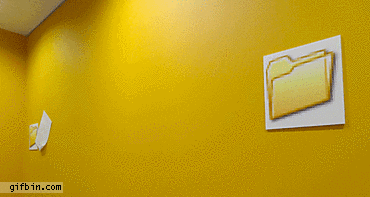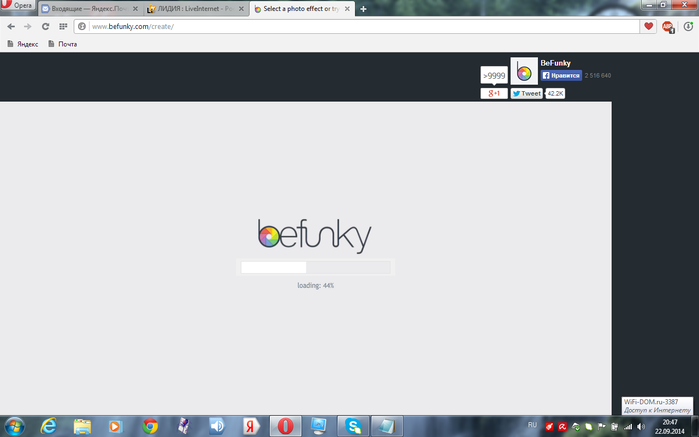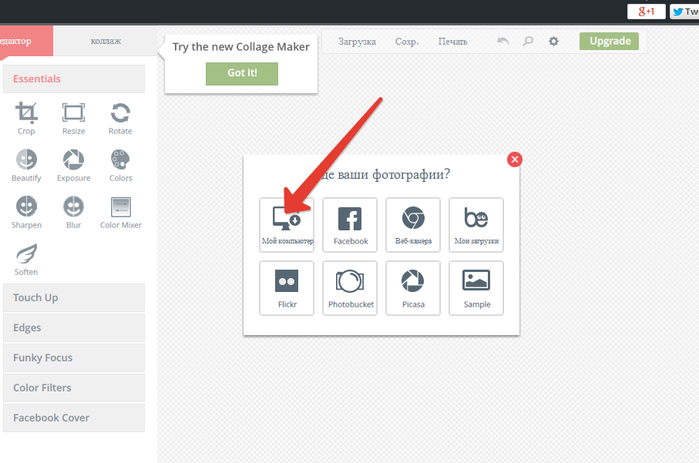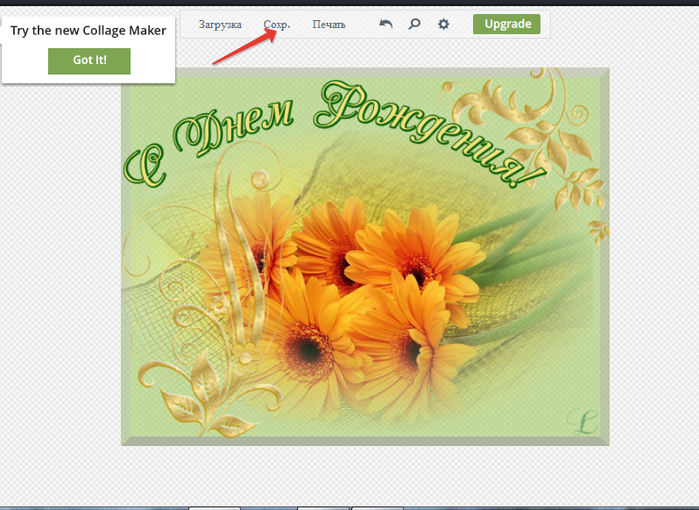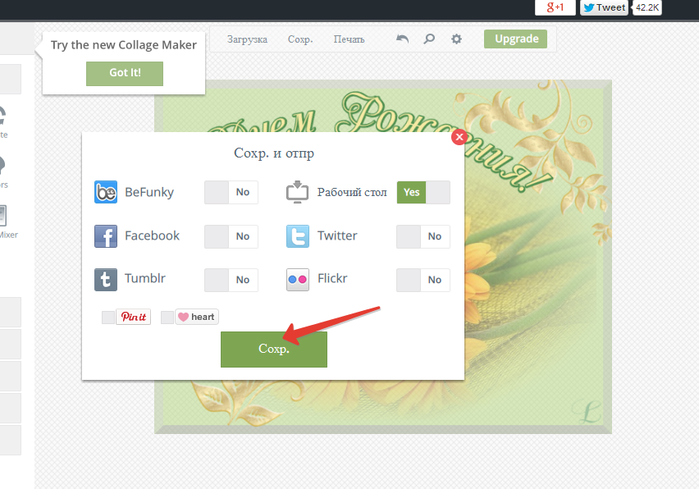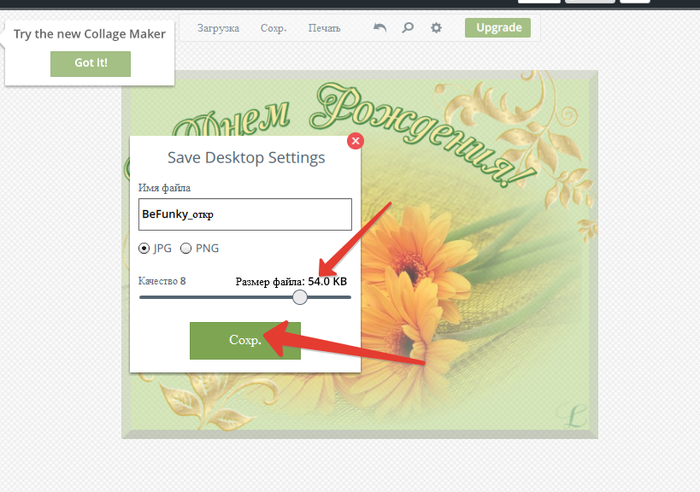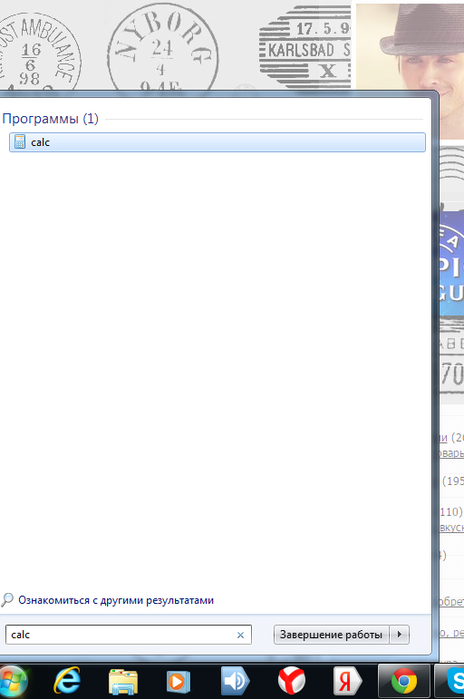-Метки
-Рубрики
- Аудиокниги, радиоспектакли (58)
- Моя родословная (5)
- Внешность - уход (277)
- волосы (51)
- лицо (142)
- ноги (70)
- руки (36)
- тело (27)
- Домашнее хозяйство (258)
- Порядок в доме (53)
- Пятновыведение, стирка и т.п. (115)
- чистота в доме (75)
- чистота на кухне (58)
- Здоровье (1387)
- Лекарственные растения (152)
- Квиллинг (352)
- Дачные хлопоты. Огород на подоконнике. Комнатные (418)
- Комнатные цветы (143)
- Дачные хлопоты. Всегда с урожаем (230)
- Кулинария (1066)
- Аэрогриль (7)
- Выпечка (80)
- Запеканка (15)
- Конфеты (23)
- Напитки (81)
- Праздничное оформление (70)
- Литература (245)
- Афоризмы (123)
- Притчи (72)
- Мои творческие работы (81)
- Другие поделки (7)
- Закладки для книг (3)
- Игольницы (1)
- Конверты для открыток, денег, CD-дисков (6)
- Открытки своими руками (50)
- Скрап-страницы (1)
- Фотографии (11)
- Музыка (131)
- Романс (17)
- Пергамано (31)
- Путешествия (16)
- Киев (4)
- Путешествия по миру (6)
- Путешествия по России (166)
- Байкал (2)
- Красноярск (68)
- Москва (11)
- Петербург (75)
- Рукоделие (2639)
- Вышивка крестом (797)
- Полезные советы (5)
- точечная роспись (19)
- Шитье (1120)
- Скрапбукинг (3587)
- Зарубежные скрапмастера (193)
- Инструменты (68)
- Материалы (214)
- открытки других авторов (152)
- Скрапмастера России (387)
- Шаблоны и трафареты (2)
- тело (0)
- Хорошие стихи (349)
- Цветы из бумаги, ткани, лент (723)
- Цветы из бумаги (359)
- Цветы из лент (87)
- Цветы из ткани (171)
- Электронная библиотека (32)
-Музыка
- Armik / Meet you in heaven.
- Слушали: 99431 Комментарии: 0
- Scorpions - Still Loving You/Все Еще Люблю Тебя
- Слушали: 97834 Комментарии: 2
- Михаил Круг и Вика Цыганова. Приходите в мой дом
- Слушали: 7299 Комментарии: 2
- Елена Камбурова Любовь и разлука
- Слушали: 4180 Комментарии: 2
- Надежда.Анна Герман
- Слушали: 5180 Комментарии: 1
-Поиск по дневнику
-Подписка по e-mail
-Друзья
-Статистика
Записи с меткой компьютер
(и еще 195487 записям на сайте сопоставлена такая метка)
Другие метки пользователя ↓
альбом афоризмы блокнот видео внешность - уход вторсырье выкройка вышивка дача декупаж детское дом домашнее хозяйство заготовки здоровье идеи интересно история картинки для творчества коробочки кулинария лекарственные растения литература мастер-класс материалы мудрость музыка новогодние поделки новорожденный ноги органайзер открытки открытки своими руками переплет полезные советы похудение православие притчи пятна религия рукоделие сад-огород самосовершенствование свадьба своими руками скрапбукинг фоны хорошие стихи шаблоны и трафареты шитье
Как быстро снять усталость после долгого сидения за компьютером |
Это цитата сообщения КРАСОТА_ЗДОРОВЬЯ [Прочитать целиком + В свой цитатник или сообщество!]
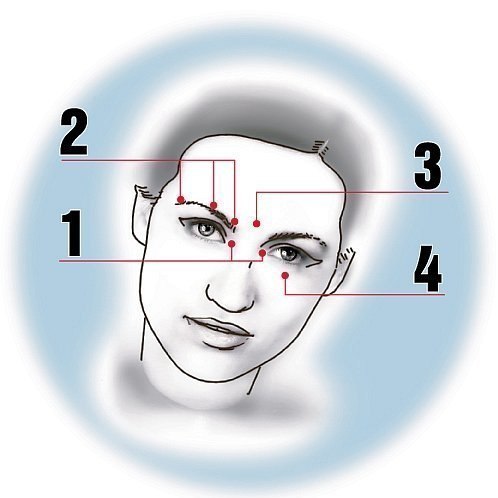
Точка № 1.
Внутренний угол глаз.
Надавить синхронно с обеих сторон.
Точка № 2.
Сразу три точки.
Внешний край брови, середина и внутренний край. Надавливать на симметричные точки на обеих бровях одновременно.
Точка № 3.
Выпуклый бугорок над переносицей строго между бровей.
Точка № 4.
Под зрачком глаза на расстоянии в полсантиметра от нижнего века. Надавливать одновременно под обоими глазами.
КАК НАЖИМАТЬ?
Указанные точки нужно массировать кончиками пальцев в течение минуты. Нажимать сильно, но не до появления болевых ощущений.
Метки: компьютер самопомощь массаж здоровье |
ВОТ ЧТО ДЕЛАЕТ ЭТА КНОПКА НА КАЖДОЙ КЛАВИАТУРЕ! |
Это цитата сообщения Veh07 [Прочитать целиком + В свой цитатник или сообщество!]
|
Метки: компьютер |
Полезные ссылки. Проверка работы компьютера. Удаление вирусов |
Это цитата сообщения Svetlana--- [Прочитать целиком + В свой цитатник или сообщество!]
Статьи по теме:
Компьютерные вирусы и их удаление :
--- Почему в браузере не открываются некоторые сайты
--- Как удалить вирус svchost.exe
--- Как удалить вирус с флешки
--- Как разблокировать компьютер
--- Удаление вирусов
Синий экран при загрузке Windows
Если злоумышленники требуют отправить SMS-сообщение - ни в коем случае не отправлять.
Любой антивирус несовершенен. Поэтому проверяем компьютер сразу двумя антивирусами.
Проверку делаем в безопасном режиме, отключив интернет-кабель.
Бесплатные антивирусные программы
http://www.freedrweb.com/cureit — антивирус от Доктор Веб CureIT.
http://www.kaspersky.ru/antivirus-removal-tool — антивирус от Касперского.
http://z-oleg.com/secur/avz/download.php — бесплатный антивирус, умеющий устранять некоторые типичные симптомы после вирусной атаки.
http://www.avg.com/ru-ru/homepage - антивирус AVG.
http://www.avira.com/ru/avira-free-antivirus — антивирус Avira. Неплохой бесплатный антивирус, возможно даже лучше Аваста.
http://www.avast.com/ru-ru/index — Бесплатный антивирус Avast, может работать в фоновом режиме.
http://personalfirewall.comodo.com/international/russian/ — бесплатный антивирус Comodo. Обладает неплохой защитой, работает в фоновом режиме.
http://www.freedrweb.com/liveusb/ — LiveUSB от Доктор Веб. Один из способов побороть баннер-блокировщик.
http://support.kaspersky.ru/8092 — Kaspersky Rescue Disk, скачиваем и записываем на флешку. Эффективнее, чем Antivirus Removal Tool.
http://www.esetnod32.ru/download/utilities/livecd/ — Live CD от NOD Antivirus.
http://www.360totalsecurity.com/ru/ - бесплатный антивирус. Включает локальные движки Avira и Bitdefender, проактивную и облачную защиту в реальном времени.
Брандмауэр (фаервол) - включает отдельно устанавливаемый инструмент GlassWire - монитор сетевой безопасности и фаервол для контроля вашей сети. Программа защищает компьютер, наглядно представляя сетевую активность на удобном графике и помогая выявлять необычное поведение вредоносных программ в Интернете.
Очистка системы - помогает освободить место на жестком диске, очищая ненужные файлы с компьютера и делая работу более эффективной.
Исправление уязвимостей - 360 Total Security обнаруживает уязвимости в системе Windows и позволяет скачивать и устанавливать все необходимые обновления безопасности.
ВАЖНО! Для оффлайн защиты (без Интернета) должны быть включены локальные движки Bitdefender и/или Avira в реальном времени. Для этого перейдите в меню Защита:вкл. > Настройка > Настраиваемый. Пролистайте вниз списка и включите "Использовать движок BitDefender" и/или "Использовать движок Avira". Подробнее: 360 Total Security - лучший бесплатный антивирус с русской локализацией.
Чистый файл hosts для Windows
Где находится и как выглядит нормальный файл hosts для вашей системы, можно узнать по ссылке. Заражение данного файла свидетельствует о наличии вируса в системе. Вирус нужно найти и удалить.
|
Метки: компьютер интернет |
Как вернуть классический Пуск в Windows 10? |
Это цитата сообщения Александр_Лобков [Прочитать целиком + В свой цитатник или сообщество!]
Несчастное меню "Пуск", которое убрали с приходом Windows 8, и тоже самое повторили в Windows, 8.1, наконец возвращается на компьютеры после запуска первой публичной предварительной версии ОС Windows 10. Однако, "Пуск" в новой версии ОС никак не смог бы вернуться к исходному варианту, но есть пара способов вернуть меню к стилю Windows 7.
Даже несмотря на то, что стартовый экран сейчас стал куда привычнее и привлекательнее, и можно включить "Пуск" в Windows 10 с помощью нескольких щелчков мыши, далеко не всем могут понравиться новые меню, включенные по умолчанию на традиционных ПК и ноутбуках. Обычно же на настольных системах используются клавиатура и мышь (тачпад), поэтому желание вернуть прежний "Пуск" вполне оправдано.
Как вы уже заметили, сейчас меню "Пуск" в Windows 10 не совпадает со стилем "Пуска" из Windows 7 и Vista. Меню из последней версии ОС включает в себя элементы как из Windows 7, так и из Windows 8, вбирая в себя всё лучшее от двух поколений ОС.

По умолчанию, левая-часть меню Пуск отображает недавно использованные и запущенные программы, в то время как правая колонка представляет из себя свободное полотно для "живых" плиток. Пользователям, которым не нравятся эти плитки или хочется пользоваться наиболее простым меню, возможно, нужно сделать меню из Windows 10 похожим на вариант из Windows 7.
|
Метки: компьютер |
Клавиши F1-F12 и их функции |
Это цитата сообщения Александр_Лобков [Прочитать целиком + В свой цитатник или сообщество!]
 Предлагаю ознакомиться со списком стандартных функций каждой из клавиш F1 - F12, с использованием их как по одиночке, так и с клавишами Alt и Ctrl в операционной системе Windows.
Предлагаю ознакомиться со списком стандартных функций каждой из клавиш F1 - F12, с использованием их как по одиночке, так и с клавишами Alt и Ctrl в операционной системе Windows.
F1
Почти всегда, во всех программах это «Справка». Если в открытой программе нажать F1, то выйдет отдельное окно, или окно в браузере, если программа сторонняя не Windows’овская.
Иногда используется для входа в BIOS (F1 после включения компьютера, до загрузки операционной системы).
Win + F1 — Откроется окно «Справка и поддержка» Microsoft Windows.
F2
Быстро переименовать выбранный файл (значок, ярлык, папку, документ). Работает во всех версиях Windows.
Alt + Ctrl + F2 — Открывает окно документа в формате Microsoft Word.
Ctrl + F2 — Откроется окно предварительного просмотра в Microsoft Word.
Часто F2 используется для входа в BIOS.
F3
Часто это функция поиска во многих программах, в том числе в самой OS Windows.
В MS-DOS или в командной строке Windows, нажатие F3 повторит последнюю команду.
|
Метки: компьютер |
Как восстановить Windows 7 по точке восстановления? |
Это цитата сообщения Александр_Лобков [Прочитать целиком + В свой цитатник или сообщество!]
Если у Вас возникли проблемы с компьюетром, Вы удалили важный файл или какая то программа начала глючить?
Можно воспользоваться тем, что windows при каждой установке или удалении программы может создавать точки восстановления: в случае некорректных изменений в системе в результате чего она пришла в нерабочее состояние, мы можем выполнить «откат» системы на момент создания этих точек.
важно!!! обратите внимание, что в конце статьи есть отличный видеурок от блогера Aleksandr Stetsura, созданный для ли.р, который показывает в режиме реального времени как происходит создание точки восстановления или откат на какую то точку восстановления (см ниже).
Итак, приступим. Как и любые действия на компьютере могут выполняться различными способами, то я остановлюсь на наиболее громоздком, но более понятном способе.
Шаг 1
Кликаем левой кнопкой мышки на кнопке «Пуск», указанной стрелкой (рис.1). Напоминаю, что в Windows 7, она не имеет буквенного обозначения и находится в левом нижнем углу рабочего стола обозначения.

Рис.1
|
Метки: компьютер |
Что нужно знать о железе компьютера? |
Это цитата сообщения Александр_Лобков [Прочитать целиком + В свой цитатник или сообщество!]
В этом посте мы в самом конце посмотрим, как выглядят основные разъемы современного компьютера: и кстати, Вы сможете себя проверить: все ли Вы эти разъемы на корпусе компьютера знаете?
Но кроме этого, будет интересно посмотреть как выглядит материнская плата, то есть сердце современного компьютера. Скорее всего Вы сами никогда не будете собирать для себя компьютеры, но есть смысл сохранить для себя эту информацию, просто для того, что бы понимать что находится внутри Вашего компьютера, чтобы, если Вам будет необходим ремонт или обновление ПК - Вы понимали куда какие детали вставляются
Основные разъемы современных материнских плат:

|
Метки: компьютер |
Антивирус 360 Total Security - лечит от всего! |
Это цитата сообщения Александр_Лобков [Прочитать целиком + В свой цитатник или сообщество!]
Помимо борьбы с вирусными угрозами, 360 Total Security также позволяет бороться с всевозможным системным "мусором". Специально для этих целей в программе отведен целый раздел, в котором располагаются инструменты для удаления временных файлов, лишних ключей реестра, "хвостов", которые оставляют после себя удаляемые программы и так далее. В общем, перед нами целый комплекс средств обеспечения надежной защиты и порядка в системе, который, к тому же, имеет очень приятный современный интерфейс. Большое спасибо блогеру Aleksandr Stetsura за созданный для ли.ру видеоролик, который в режиме реального времени с решением реальных задач показывает основные возможности Антивируса 360 Total Security
|
Метки: антивирус компьютер интернет |
Как защитить браузер от порно и экстремизма |
Это цитата сообщения Александр_Лобков [Прочитать целиком + В свой цитатник или сообщество!]
Многие пользователи хотят оградить себя или своих детей от порно и экстремизма. Алгоритмы семейного поиска Яндекса умеют выявлять эротику и порно. При открытии порносайта на компьютере или в сети с установленными настройками Яндекс.DNS в «Семейном» режиме пользователь увидит только заглушку Точно так же если весь интернет трафик проходит через проверенные сервера яндекса в «Семейном» режиме, то невозможно в принципе перейти на сайт экстремистов или террористов. И кстати, от сайтов которые заражены вирусами сервис яндекса тоже защищает - на зараженные сайты переход тоже невозможен. Поэтому именно режим «Семейный» я и рекомендую использовать как самый защищенный.
Сейчас время такое, что мы не успеваем... просто не можем уследить за тем, что наши малые или взрослые дети делают в интернете. Но кто нам мешает с помощью яндекса защитить детей и себя самих тоже от грязи и гадости, которыми полон интернет?
Итак? Смотрим настройки, как поставить Яндекс.DNS:
настройки безопасного Интернета для windows7:

|
Метки: компьютер интернет |
Уходим от слежки на компьютере! |
Это цитата сообщения Александр_Лобков [Прочитать целиком + В свой цитатник или сообщество!]
Вы замечали, что стоит один раз что то посмотреть в яндекс маркете,в интернет магазине, просто провести поиск чего то в поисковике - и Вас повсюду начинает преследовать реклама товаров? На мой взгляд подобная назойливость продавцов неэтична... и с этой назойливостью можно и нужно бороться!
Итак - давайте попробуем запретить за нами слежку в интернете!
С начала 2011 года разработчики браузеров начали внедрять в них функцию отказа от слежки — Do Not Track (DNT). Она уведомляет сайты о том, что пользователь не хочет, чтобы рекламщики следили за его перемещениями по Сети и собирали о нем конфиденциальные данные при помощи cookie-файлов. Как правило, по умолчанию DNT выключена. Чтобы ее активировать, выполните следующие шаги:
Firefox: зайдите в "Настройки" → выберите вкладку "Приватность" и поставьте переключатель напротив пункта "Сообщать сайтам, что я не хочу, чтобы меня отслеживали"

|
Метки: компьютер интернет |
Что делать, если греется ноутбук |
Это цитата сообщения Veh07 [Прочитать целиком + В свой цитатник или сообщество!]

Портативный компьютер (ноутбук) – во многих ситуациях намного удобнее громоздкого системного блока, однако за компактность приходится платить проблемами с охлаждением машины. Современные мощные ноутбуки комплектуются устройствами, потребляющими массу энергии и вырабатывающими большое количество тепла, что может привести к выходу компьютера из строя.
|
Метки: ноутбук компьютер мастер-класс |
Грабим DVD диски - создаем видео файлы любого формата! |
Это цитата сообщения Александр_Лобков [Прочитать целиком + В свой цитатник или сообщество!]
 Миф о том, что CD или DVD диски практически вечны, уже давно развеян.
Миф о том, что CD или DVD диски практически вечны, уже давно развеян.
Любой пользователь, купивший лицензионный DVD видео диск, да и не только видео диск, наверняка сразу же задумывается о том, чтобы сделать резервную копию своего диска.
Программ для копирования содержимого DVD видео дисков (”grabber“) существует очень много. Я же хочу познакомить вас с программой, которая сможет удовлетворить практически любые ваши потребности во время работы как с дисками, так и с различными медиа файлами.
Эта программа называется Format Factory.
Программа, в основном, позиционируется как универсальный конвертер медиа файлов в различные форматы, но при этом обладает и другими полезными функциями. Еще один большой плюс программы состоит в том, что она совершенно бесплатна.
Рассмотрим одну из самых востребованных функций программы – извлечение содержимого DVD видео диска и сохранение извлеченного видео на жесткий диск компьютера.
Готовы? Тогда начнем.
Для работы необходимы:
1. Компьютер с операционной системой Windows. (Windows XP/Vista/Windows 7/8)
2. DVD-привод, желательно с функцией записи дисков.
Скачайте программу Format Factory с сайта разработчика... или скажем отсюда
Немного об установке.
|
Метки: компьютер интернет |
Advanced SystemCare - выметаем с компьютера мусор как метлой! |
Это цитата сообщения Александр_Лобков [Прочитать целиком + В свой цитатник или сообщество!]
Предлагаю Вашему вниманию программу Advanced SystemCare
Это программный пакет, содержащий множество модулей для оптимизации, настройки и повышения производительности компьютеров, на базе ОС Windows. это замечательное риложение позволяет очистить компьютер от шпионского и рекламного ПО, найти и ликвидировать возможные угрозы и бреши в системе безопасности ОС, исправить ошибки в системном реестре, очистить временные и ненужные файлы, управлять списками автозагрузок, оптимизировать работу ПК.
скачать программу можно например здесь
Как же именно она работает?
|
Метки: компьютер |
Как создать файл HTML |
Это цитата сообщения Svetlana--- [Прочитать целиком + В свой цитатник или сообщество!]
"Блогер Kasatypon  как-то пристыдил меня, когда я в своем дневнике написал о нежелании постигать язык HTML: Мол, мне (Kasatypon) уже триста лет, а все-равно изучаю компьютерный язык.
как-то пристыдил меня, когда я в своем дневнике написал о нежелании постигать язык HTML: Мол, мне (Kasatypon) уже триста лет, а все-равно изучаю компьютерный язык.  А я даже не знаю, как правильно произносить HTML - "ЭйчТиМеэЛ" или, как многие говорят, "аШТэМеэЛ"? (Исправился, прослушал произношение в гугл-переводчике)".
А я даже не знаю, как правильно произносить HTML - "ЭйчТиМеэЛ" или, как многие говорят, "аШТэМеэЛ"? (Исправился, прослушал произношение в гугл-переводчике)".
Из дневника ![]() zerno-Ros
zerno-Ros
Открываем один из файлов XML в браузере Mozilla Firefox - и видим сохранённые сообщения дневника в виде кода. Сотня сообщений... А почему бы не разделить этот файл на несколько частей?
Выделяем мышкой код первых двадцати сообщений, нажимаем на Ctrl+C, заходим в Блокнот и вставляем этот код туда, нажимая на Ctrl+V.
Сохраняем полученный файл c расширением .htm. Например, winter_2013-1-20.htm
Открываем этот файл в браузере Mozilla Firefox. Картинки и флешки подгружаются, браузер не зависает. Теперь можно нажать на Ctrl+S и сохранить всю эту страницу вместе с картинками - чтобы картинки были видны и при отсутствии Интернета.
А если открыть в браузере Google Chrome, этот файл можно сохранить и в PDF (Ctrl+P).

Фото из Интернета
Серия сообщений "КОМПЬЮТЕРЫ, ИНТЕРНЕТ":
Часть 1 - Невидимый враг: электромагнитное излучение и радиация
Часть 2 - Как отключить всплывающее окно в браузере
...
Часть 25 - Как скачать с YouTube видео в HD качестве или mp3
Часть 26 - Сохранение дневника LiveInternet на компьютер, с картинками
Часть 27 - Как создать файл HTML
|
Метки: компьютер интернет |
Как создать электронную книгу с перелистыванием |
Это цитата сообщения Александр_Лобков [Прочитать целиком + В свой цитатник или сообщество!]
Зачем нужна электронная книга? Прежде всего для себя - самый лучший способ сохранить любимые посты по какой то теме, это скопировать их все поочередно вместе с фотками в один word-овский документ... и создать из этого документа многостраничную электронную pdf книгу!
Которую можно будет потом читать на чем угодно, даже на любом планшете смартфоне... Ведь, офисные пакеты установлены не на всех гаджетах, а просмотровщик pdf файлов- есть всегда и почти на любом устройстве, кроме дверного замка.
Итак...
Шаг первый. Форматируем документ Word
При создании многостраничного офисного документа, который нужно переделать применяйте для реальных заголовков отдельных частей документа какой то из СТИЛЕЙ ЗАГОЛОВКОВ (потом это будут заголовки будущих страниц):
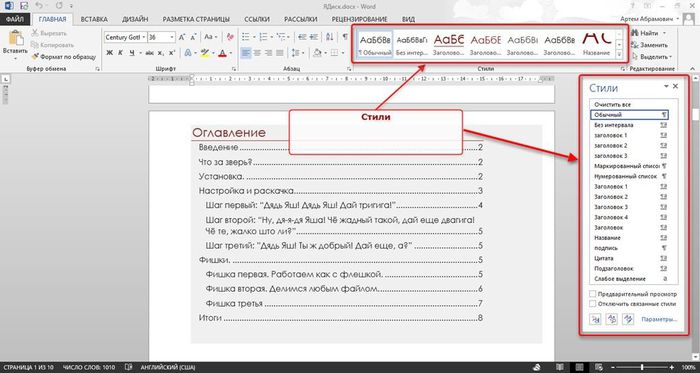
Для будущей электронной книги, отформатируйте офисный документ:
|
Метки: интернет компьютер электронная книга мастер-класс |
Чистим компьютер от мусора! |
Это цитата сообщения Александр_Лобков [Прочитать целиком + В свой цитатник или сообщество!]
Иногда наступает момент, когда компьютер начинает тупить и тормозить из за того, что на на диске С: недостаточно свободного места. Порой Вам нужно поставить на этот диск большую по весу программу или игрушку - и вновь не хватает места... Если Вы любите чистоту, Вы просто может захотеть, чтобы на Вашем компьютере не было лишних файлов... Во всех подобных ситуациях поможет ручная чистка компьютера от мусора: мы с Вами просто удалим то, что больше уже не нужно...
И после этого необходимое Вам дополнительное место на диске С: обязательно высвободится!
Итак:
1. уменьшаем размер корзины: по умолчанию microsoft устанавливает размер корзины аж 10% от размера диска С - а это гигабайты! Нужно просто кликнуть правой мышкой по корзине, выбрать свойства и указать минимальное значение, которое Вас устроит (мне кажется, что 10-20 Мб обычно достаточно - ( в ХР размер корзины меряется в процентах, я там уменьшаю ее обычно до 1 %)


2. убиваем все содержимое в папках для временных файлов (они нужны только во время установки программ - а потом все эти файлы часто так и остаются годами лежать в качестве мусора):
|
Метки: компьютер |
Зависла программа на компьютере. Что делать? |
Это цитата сообщения Александр_Лобков [Прочитать целиком + В свой цитатник или сообщество!]
Если у Вас зависла программа на компьютере Вам надо уметь решать три основных задачи:
1. сохранить результаты работы (если Вы работали над документами)
2. снять зависшее приложение и продолжить работу
3. если ничего не помогло - корректно выйти из системы
итак...
1. сохранение результатов
Если Вы работали скажем над офисным документом, у Вас может сохраниться автосохраненная копия этого документа (после зависания приложения и перезагрузки приложение само Вам предложит восстановить документ из последней сохраненной версии). Но точно ли у Вас автосохранение установлено правильно? Давайте проверим:
|
Метки: компьютер интернет |
Копируем дневник Ли.ру на компьютер полностью! |
Это цитата сообщения Александр_Лобков [Прочитать целиком + В свой цитатник или сообщество!]
Большое спасибо уважаемым коллегам, которые уже рассказали, как скопировать только тексты постов Вашего дневника поквартально и как экспортировать Ваш дневник в ЖЖ и в Мой мир. Мы сейчас обсудим совсем другую задачу. Многим очень хотелось бы иметь на своем компьютере действительно полную версию всего своего дневника даже со всеми фотками, причем так, чтобы можно было открывать любые рубрики, кликать отдельные метки из облака тегов, переходить по файловой системе дневника от одного сообщения к любому другому Вашему сообщению, видеть все Ваши фотографии и даже все комментарии друзей - и все это с Вашего компьютера, даже не выходя в интернет!
Это все возможно. И поможет нам программа Teleport Pro. Одну из последних русских версий можно скачать с торрента - я использую более старую боевую версию - и с ней тоже все получилось.
Итак... Скачивайте Teleport Pro... устанавливайте программу на компьютер (все как обычно по умолчанию).
(не забудьте активировать - обычно в исходной скачанной папке лежит файл на который нужно кликнуть чтобы данные вписались в реестр или как то иначе программа стала как бы лицензионной - иначе Вы не сможете скопировать более 500 стр дневника).
Важно!!! Если Вы ведете дневник давно - предварительно перед запуском программы Teleport Pro почистите место на компьютере, потому что Ваш дневник с фотками может занять место на диске до 10-15 Гб. Как почистить компьютер от мусора можно прочесть в отдельной статье
Итак... Программа уже установлена? Открываем программу Teleport Pro и создаем новый проект (нужно обязательно указать что "копировать сайт со структурой каталогов"):
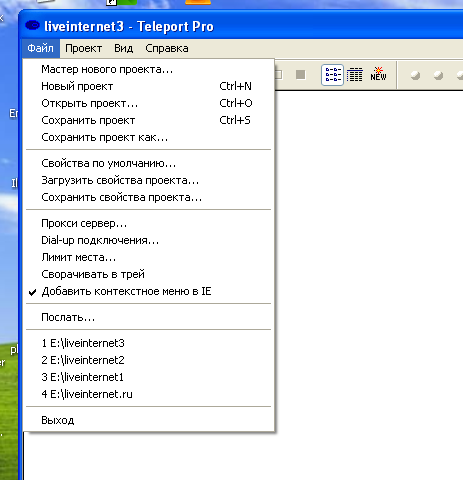
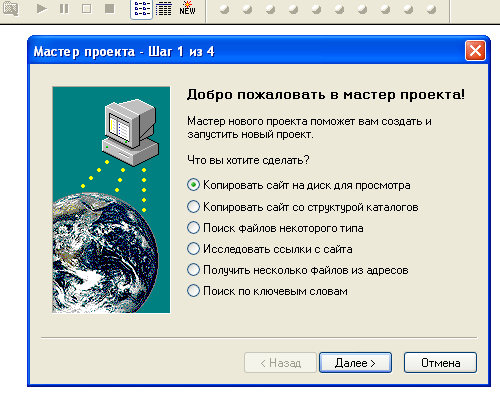
Далее копируем в диалоговое окно ссылку на свой дневник (обратите внимание, что ссылка должна оборваться на номере Вашего дневника) и подтвердите что будете скачивать все:
|
Метки: интернет лиру компьютер |
Как удалить ненужные программы с компьютера |
Это цитата сообщения Nadin_Aquarius [Прочитать целиком + В свой цитатник или сообщество!]
Как удалить ненужные программы с компьютераКаждый пользователь компьютера рано или поздно начинает задаваться вопросом: почему у меня установлено так много программ, и как их удалить, не снеся чего-нибудь лишнего или нужного.
Как удалять программы |
|
Метки: компьютер интернет |
20 коротких фактов-лайфхаков о YouTube |
Это цитата сообщения LediLana [Прочитать целиком + В свой цитатник или сообщество!]
Вы знаете, что есть полным-полно тонких настроек, которые могут сделать ваше взаимодействие с сервисом YouTube полезным и увлекательным?
20 коротких фактов-лайфхаков, которые вы не знали о YouTube
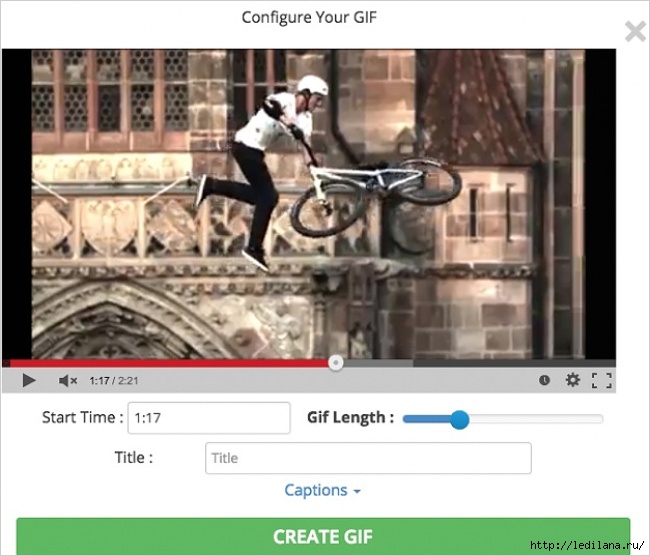
1. Сделайте гифку из видео
Просто добавьте «GIF» перед ссылкой на видео в YouTube.
Вы переместитесь на GIF YouTube, где сможете установить длину гифки и добавить заголовок.
|
Метки: YouTube видео интернет компьютер |
Как скачать c Youtube фрагмент ролика. Фортепианные сонаты Гайдна |
Это цитата сообщения Svetlana--- [Прочитать целиком + В свой цитатник или сообщество!]
Как скачать c Youtube фрагмент ролика в MP3 или MP4.
Это можно сделать с помощью сервиса
Например, копируем и вставляем в окно этого сервиса ссылку на трёхчасовой видеоролик с фортепианной музыкой Гайдна:
https://www.youtube.com/watch?v=1qSudNUalpU
|
|
PLAYLIST:
|
Нажимаем на кнопку "MP3".
Указываем время начала и окончания Allegro из сонаты F major: 00.10.12 и 00.12.39.
Нажимаем на кнопку "Continue", затем на кнопку "Start". В результате получаем файл .mp3 весом 3.29 Мб, который можно загрузить на компьютер, а затем на Лиру:
Серия сообщений "ЛИРУ":
Часть 1 - Как найти "живые" дневники на Лиру
Часть 2 - Как на Лиру вставить в сообщение фрагмент видеоролика с YouTube
...
Часть 17 - "Большой Брат следит за тобой"
Часть 18 - Лиру и его обитатели. Художник Юрий Косаговский
Часть 19 - Как скачать c Youtube фрагмент ролика. Фортепианные сонаты Гайдна
Серия сообщений "Моцарт, Бетховен, Гайдн":
Часть 1 - СВЕТ И ТЬМА В ИСКУССТВЕ. ЛЮДВИГ ВАН БЕТХОВЕН
Часть 2 - Моцарт - Концерт для флейты и арфы до мажор, К.299
...
Часть 6 - Вольфганг Амадей Моцарт - Концерт для скрипки № 3 соль мажор, К. 216
Часть 7 - Леопольд Хофман. Концерты для флейты
Часть 8 - Как скачать c Youtube фрагмент ролика. Фортепианные сонаты Гайдна
|
Метки: видео мастер-класс компьютер |
Как продлить жизнь ноутбука: 5 полезных советов |
Это цитата сообщения Veh07 [Прочитать целиком + В свой цитатник или сообщество!]

Всё чаще пользователи отдают предпочтение ноутбуку, а не настольному компьютеру. Покупателей привлекает компактность и мобильность, а главное то, что он обладает всеми преимуществами стандартного десктопа (в отличие от планшетов, в которых установлена мобильная операционная система). Более того, ноутбуки становятся мощнее своих настольных аналогов.
|
Метки: ноутбук компьютер полезные советы |
Блог. Инструкция по применению |
Это цитата сообщения ЯНЗА [Прочитать целиком + В свой цитатник или сообщество!]
http://happydeti.blogspot.com/2015/04/blog-instrukcia-po-primeneniu-urok-1.html - урок №1.Знакомство и азы.
http://happydeti.blogspot.com/2015/04/blog-instrukcia-po-primeneniu-urok-2.html - урок №2.Навигация.
http://1littlehedgehog.blogspot.ca/2015/05/blog-post_30.html - что должен знать блоггер.

|
Метки: интернет компьютер блог мастер-класс |
Как избавиться от mail.ru |
Это цитата сообщения Владимир_Шильников [Прочитать целиком + В свой цитатник или сообщество!]
Как можно избавиться от mail.ru спутников, агентов и других самовольно установившихся дополнений на ваш компьютер, «любезно» предоставленных данной системой. А также узнаете, как вернуть в браузере свою домашнюю страницу взамен навязчивой маил ру.
Обычно при скачивании бесплатных файлов в интернете и не внимательной последующей их установке в один прекрасный день вы открываете браузер, а вместо домашней страницы от Яндекса или Google красуется страница от Mail.ru!
Мало того на вашем рабочем столе каким то не понятным образом появились ярлыки на соц. сети и браузер «Амиго», откуда это спросите вы?
Да вы сами, все это установили и радуйтесь еще, что более чего серьезного не занесли на ваш компьютер.
Всему виной ваша банальная халатная не внимательность и как вариант расплата за «халяву». Не нужно было тыкать на кнопки Далее, при установке программы не глядя на поставленные галочки для попутной установки не нужного вам софта.

|
Метки: компьютер интернет мастер-класс |
Сохранение дневника с Лиру на компьютер |
Это цитата сообщения MANGIANA [Прочитать целиком + В свой цитатник или сообщество!]
|
|
Метки: лиру компьютер интернет |
Компьютерная мышь и ее функции |
Это цитата сообщения Шадрина_Галина [Прочитать целиком + В свой цитатник или сообщество!]

 Компьютерная мышь является на сегодня незаменимым инструментом абсолютно любого пользователя компьютера. Каждый из нас знаком с компьютерной мышкой, но не каждый использует все функции этого незаменимого помощника в работе за компьютером. Сегодня поговорим о полезных функциях, которые выполняет компьютерная мышь.
Компьютерная мышь является на сегодня незаменимым инструментом абсолютно любого пользователя компьютера. Каждый из нас знаком с компьютерной мышкой, но не каждый использует все функции этого незаменимого помощника в работе за компьютером. Сегодня поговорим о полезных функциях, которые выполняет компьютерная мышь.Вертикальные блоки
Этот способ работает в программе Microsoft Word и еще в некоторых программах для работы с текстом. Имеется альтернативный способ выделения диапазонов нужной части текста. Суть его в том, что можно выделить не только горизонтальный блок текста, но и ВЕРТИКАЛЬНЫЙ.
Что бы получить вертикальный блок выделенного текста, производим выделение, удерживая клавишу ALT. Для чего это нужно? К примеру, чтобы иначе отформатировать первые буквы каждой строки.

Серия сообщений " Полезное о компьютере":
Часть 1 - Устанавливаем автоматический веб переводчик в МАЗИЛЕ
Часть 2 - Хотите проверить свой компьютер на наличие уязвимости в интернете
...
Часть 8 - 20 самых известных и наиболее удобных браузеров.
Часть 9 - Чистим КЭШ ПАМЯТЬ компьютера в разных браузерах
Часть 10 - Компьютерная мышь и ее функции
Часть 11 - Антивирус онлайн
|
Метки: компьютер |
Как удалить файл или папку если они не удаляются? |
Это цитата сообщения Владимир_Шильников [Прочитать целиком + В свой цитатник или сообщество!]
Бывает такое, что Вам просто необходимо удалить папку или файл, а Windows Вам не дает этого сделать и пишет о ошибках вида "данный процесс занят" или "папка не пуста" или ещё что. Может Вы нашли какую то папку или файл который Вам "не понравился" и хотите его удалить. Может Вы точно знаете что это "ненужный хлам" который только место занимает, а Windows ругается и не разрешает. В общем не столько важно Почему нельзя удалить, сколько Как удалить и в этой статье Вы найдете ответы на этот вопрос.
Чаще всего такие ситуации бывают из-за того, что удаляемые файлы заняты другими программами. Но бывает и так, что удалить файл невозможно даже после закрытия всех приложений, которые могут использовать этот файл. Например, файл или папка могут стать заблокированными вследствие неправильных действий пользователя и удалить их не получается никак. Эти папки (файлы) остаются "висеть" на жёстком диске, занимают место, не открываются и не удаляются.

|
Метки: компьютер |
Интересное сочетание клавиш на клавиатуре компьютера |
Это цитата сообщения Alina_Mix [Прочитать целиком + В свой цитатник или сообщество!]
Бывает такое, что необходимо вставить в текст символ, которого нету на клавиатуре. Оказывается есть сочетание клавиш, которое может в этом помочь. Так, удерживая клавишу Alt, на боковых цифрах выбираем комбинацию чисел в зависимости от необходимого результата. А именно:
Alt+1=☺ Alt+11=♂ Alt+21=§ Alt+31=▼ Alt+41=)
Alt+2=☻ Alt+12=♀ Alt+22=▬ Alt+32=пробел Alt+42=*
Alt+3=♥ Alt+13=♪ Alt+23=↨ Alt+33=! Alt+43=+
Alt+4=♦ Alt+14=♫ Alt+24=↑ Alt+34=" Alt+44=,
Alt+5=♣ Alt+15=☼ Alt+25=↓ Alt+35=# Alt+45=-
Alt+6=♠ Alt+16=► Alt+26=→ Alt+36=$ Alt+46=.
Alt+7=• Alt+17=◄ Alt+27=← Alt+37=% Alt+47=/
Alt+8=◘ Alt+18=↕ Alt+28=∟ Alt+38=& Alt+48=0
Alt+9=○ Alt+19=‼ Alt+29=↔ Alt+39=' Alt+49=1
Alt+10=◙ Alt+20=¶ Alt+30=▲ Alt+40=( Alt+50=2 и так далее...
А вот еще парочка:
Alt+0152=˜
Alt+0153=™
Alt+0163=£
Alt+0169=©
Alt+0174=®
Alt+0190=¾
Я пробовала также сочетать Alt+02хх (хх-цифры) - высвечивались другие символы, Alt+03хх - английский алфовит и так далее!!!
|
Метки: компьютер |
Отчистим кулер ноутбука от пыли |
Это цитата сообщения ДавыдоФФская [Прочитать целиком + В свой цитатник или сообщество!]
http://vashesamodelkino.ru/blog/43901043296/Otchistim-kuler-noutbuka-ot-pyili(Otredaktirovano)?utm_campaign=transit&utm_source=main&utm_medium=page_0&domain=mirtesen.ru&paid=1&pad=1

Чаще всего, после покупки ноутбука мы и не задумываемся даже о его состоянии – раз купил, значит можно пользоваться, сколько и как угодно! Поставить на колени, ковер, плед, усадить рядышком котейку и чашкой кофе/чая наслаждаться просмотром фильма. Но не так-то все просто. Буквально спустя полгода такого пользования ноутбук начинает шуметь, трещать, гудеть, стукать и издавать другие настораживающие шумы. Да и не только издавать, а перегреваться или даже выключаться. Что случилось с компьютером?
|
Метки: компьютер |
22 самых полезных биндов для клавиатуры |
Это цитата сообщения LediLana [Прочитать целиком + В свой цитатник или сообщество!]
|
Метки: компьютер |
Как из длинной ссылки сделать короткую? |
Это цитата сообщения Ray_Sunset [Прочитать целиком + В свой цитатник или сообщество!]
 При путешествиях в интернете бывает так, что некоторые сайты хочется сохранить себе на память или поделиться своим открытием с кем-то другим. Вы можете найти интересную страницу в формате html, статью или фотографию. Каждый из этих ресурсов сам по себе имеет свой доменный адрес, и итоговая ссылка на статью, фотографию или страницу сайта может быть очень длинной. А если вам надоели длинные ссылки?
При путешествиях в интернете бывает так, что некоторые сайты хочется сохранить себе на память или поделиться своим открытием с кем-то другим. Вы можете найти интересную страницу в формате html, статью или фотографию. Каждый из этих ресурсов сам по себе имеет свой доменный адрес, и итоговая ссылка на статью, фотографию или страницу сайта может быть очень длинной. А если вам надоели длинные ссылки?
Сегодня мы поговорим о том, как длинные ссылки из строки браузера, которая может достигать в отдельных случаях до 200 знаков, а то и больше, сделать совсем короткие, в несколько знаков.
Читаем далее >>>
|
Метки: компьютер интернет |
«Лечим» компьютер сами |
Это цитата сообщения RemDomTeh [Прочитать целиком + В свой цитатник или сообщество!]
1.Проверка на вирусы. Я знаю, что у вас есть антивирус, возможно даже лицензионный, который обновляется ежедневно, по результатам тестов занимающий верхние строчки разных исследований, который каждый день выдаёт сообщение «Ваша система в полной безопасности», для некоторых самый лучший, но поверьте, что это не так. Очень часто проблемы могут возникать именно по вине вирусов, поэтому в первую очередь нужно проверить систему на наличие-отсутствие этой живности. Лично я, использую и всегда рекомендую другим, программу Dr.Web CureIt! . Преимущества этой утилиты: не требуется установка, русский язык интерфейса, простота в работе, очень высокий уровень обнаружения. Скачать антивирусный сканер можно по прямой ссылке с сайта разработчика можно ТУТ . Достаточно скачать на компьютер и запустить. По окончании сканирования выполнить рекомендации, просто нажав на кнопку, а после обработки перезагрузить комп и обратить внимание на работу машины после очистки. В любом случае, иногда, проводить такую проверку не помешает.
2.Захламлённость. Если п.№1 не помог (ничего не обнаружено; нашлось, но после удаления найденного не изменилось) тогда переходим к дальнейшим действиям. Вспомните, когда последний раз занимались очисткой Операционной Системы, браузера, рабочего стола? Давно. Очень давно. Никогда. А что это такое… Если один из вариантов ваш, тогда займитесь этим не завтра, не на днях, не после, а прямо сейчас. Сделать очистку можно несколькими способами. Можно средствами и возможностями самой Windows. Но, для неопытных пользователей расписывать весь процесс, которым они не будут пользоваться, занятие малоприятное, поэтому я предлагаю другой способ, программу о которой очень многие знают, у многих она даже установлена, но, почему то, очень мало пользуются. Речь идёт о программе CCleaner. Это очень хорошая программа. Уже много лет она установлена на всех моих компьютерах и ноутбуках, во всех операционных системах с любой разрядностью. В настоящее время установлены ХР, 7, 8.1 и на всех есть эта программа. Для тех, у кого её ещё нет, то вот ссылка на официальный сайт CCleaner. Выбирайте Free версию. Преимущества – русскоязычный интерфейс, небольшой размер при огромных возможностях, простота в использовании, бесплатность. При установке следует обратить внимание на «птички» . Как по мне, то лучше оставить только ярлык на рабочем столе, остальные чек боксы лучше снять. Можно использовать для этих целей и другие, аналогичные «чистильщики».
3.Дефрагментация. Не стану вдаваться в описание, но скажу, что эту процедуру нужно выполнять ОБЯЗАТЕЛЬНО после очистки компьютера. В зависимости от интенсивности использования компа, периодичность очистки-дефрагментации, может быть разной, но раз в 3-4 месяца, в любом случае, только помогут содержать жёсткий диск в порядке, что позволит сохранить работоспособность компьютера на должном уровне. Можно выполнить дефрагментацию средствами Windows, но расписывать весь путь для каждой Операционной Системы, не есть задача этой статьи, да и зачем, если есть специальная программа Defraggler. Она тоже имеет русский интерфейс, занимает мало места, бесплатна и отлично справляется со своей работой. Вот ссылка на официальный сайт программы, где можно скачать установочный файл Defraggler . Также как и с предыдущей программой следует выбирать Free версию. Можно применять аналогичные программы, которых в Интернете очень много, но я уже давно убедился в правиле - чем проще программа, тем она лучше выполняет свою работу, без всяких рюшечек, красивостей и остальных наворотов, просто захлямляющих компьютер.
Эти 3 пункта периодически НУЖНО выполнять даже если с компом всё нормально, в этом случае вы сохраните высокую работоспособность длительное время.
4.Очистка кеш браузера. О необходимости этой процедуры и о том, как это сделать по каждому конкретному браузеру , я уже ранее писал. Статья доступна по адресу
5.Проверка обновлений для дополнений и расширений установленных в браузере Мазила и Хром. Только эти браузеры могут преподнести неприятный «сюрприз» своим пользователям. Ненужное отключить или удалить. Закрыть-открыть браузер и проверить результат.
6.Сбросить настройки браузера по умолчанию. Если вы уверены, что проблема именно в любимом браузере, т.к. в другом всё нормально работает, то этот вариант единственный. Как это сделать я описывал ранее ТУТ
7.Очистка от пыли. Банальная очистка от пыли последний вариант, но тоже весьма действенный. В большей степени это относиться к стационарным системным блокам. В силу своей конструкции (ящик с отверстиями) и законам физики (электромагнитные поля) это «отличный» пылесборник не зависимо от чистоты в квартире. Как очистить системник от пыли? Отключить все подключенные провода. Снять боковую крышку. Взять чистую малярную прямую кисть и пылесос. Поднимаете пыль со всех деталей и узлов и одновременно вытягиваете всё пылесосом. Следует обратить внимание, что делать это нужно без усилий и фанатизма. Доказано, что системный блок, который расположен на столе или немного выше пола, гораздо меньше подвержен запылению.
Ноутбуки тоже не исключение, но в силу своих конструкционных особенностей, гораздо меньше шансов для пыли попасть внутрь. Если вы любите работать с ноутбуком лёжа, то должны помнить, что в постели самый большой источник пыли и тем самым вы ускоряете процесс обращения к специалистам. Обращаться нужно в случаях когда ноут сам начинает отключаться, постоянно работает кулер (вентилятор), сильно греется, плохо работает видео и вообще постоянно происходит сбой в работе. Самому разбирать и влезать в ноутбук без подготовки, я не советую. Разве что вы хотите купить новый девайс, но никак не решаетесь, тогда пожалуйста…
И, только, если ничего из вышеперечисленного не помогло и проблемы в работе с компьютером остались – можете смело обращаться в мастерскую, в таком случае, вы будете уверены, что не зря заплатите деньги.
Я не претендую на 100% абсолютность, но большинство проблем при работе с компьютером, которые пользователь может решить сам, изложены выше. Если вы оцениваете себя к категории «чайников», то все статьи по работе с реестрами, резервными копиями, контрольными точками и остальными советами, вам мало что скажут и уж тем более не помогут.
P.S. Ещё один момент не относящийся к компьютеру. Речь идёт о явной политической пропаганде, которую без моего ведома размещает администрация.

Российский Сервис Онлайн Дневников - такое официальное название имеет ЛиРу. Википедия так описывает понятие Дневни́к. Дневни́к — совокупность фрагментарных записей, которые делаются для себя, ведутся регулярно и чаще всего сопровождаются указанием даты.
Ладно бы где то внизу, так нет же. Если так хочется, то пусть ValeZ весь свой дневник обклеит банерами с политинформацией вместо очередного "гениального" новшества, которое через пару дней успешно умрёт. Покажите у меня в дневнике хоть одну новость на политическую тему, а как правило именно это в основном мнётся. Для меня мнение политолога это просто воздухотрясение. По заказу и за деньги он хоть задом, хоть передом вывернется. Тем более, что позиция освещается однобоко и предвзято. Даже чем то напоминает подбитый танк - крутится на одном месте в грязи и всё глубже погружается в говно, которое сам и создаёт.
Но это не имеет никакого отношения к статье по самостоятельному лечению компьютера...
|
Метки: компьютер |
Бесплатные полезные программы |
Это цитата сообщения красавицаумница [Прочитать целиком + В свой цитатник или сообщество!]
Существует огромное количество бесплатных полезных программ которые по своему функционалу ничем не уступают, а иногда даже превосходят дорогие платные. Так зачем платить или "лямзить" их, мучаясь потом со взломом или подбором ключей. Ведь, если платным программам есть, действительно бесплатная достойная замена (а, в большинстве случаев она есть), то лучше пользоваться бесплатными программами (меньше геморроя).
В этом разделе Вы найдёте, характеристики и адреса скачивания лучших, на мой взгляд, бесплатных программ.
|
Метки: компьютер |
Как прочитать умерший сайт |
Это цитата сообщения Сплетни-Новости [Прочитать целиком + В свой цитатник или сообщество!]
И все, как только оплаченное время истечет, сайт прекратит свое существование.
А вы, например, повадились его читать, и хотите еще кой-что там посмотреть.
Это можно. В интернете, как ни странно, можно все.
Чтобы почитать умерший сайт, нужно, как советует Антон Благовещенский, ведущий компьютерную рубрику в Российской газете,
набрать в адресной строке браузера (ну на экране вверху эта строка)
web.archive.org.
Когда откроется эта страница, там увидите поле для ввода нужного адреса сайта. И введете. И он появится! Только на нем будет пометка что это архив. Ну а нам какое дело, читать-то можно!
Еще есть сайт-поисковик, который так и называется: "Мертвый адрес".
Чтобы на него попасть нужно в поисковой строке Гугла набрать cache, с сразу же, впритык, адрес нужного сайта: cachehttp://.....ru. Если у Гугла в архиве есть этот сайт (скорее всего есть), то он появится.
Если у Гугла нет, то спрашиваем у Яндекса.
В Яндексе не вверху (не в адресной строке), а в поисковой строке вписываем нужный адрес: http://.....ru. И он появится, у Яндекса годами ничего не теряется.
А может и ваш собственный сайт исчезнуть. Кто виноват?!
Идем на сайт "Жив или нет" (www.downornot.com), там вписываем адрес нужного сайта, жмем на "ввод" и получаем ответ: UP это жив, а DOWN значит временно или окончательно мертв.
Так про любой сайт узнать можно, а не только про свой.
|
Метки: компьютер |
Как копировать текст с помощью клавиатуры [на компьютере или ноутбуке] |
Это цитата сообщения Ромашка_2012 [Прочитать целиком + В свой цитатник или сообщество!]


Многие не опытные пользователи ПК не умеют копировать текст с помощью клавиатуры. Вместо этого они используют правую кнопку мышки и команду «копировать» в контекстном меню. Такой способ копирования текста отлично работает. Но, к сожалению он отнимает слишком много времени. В данной статье вы узнаете о том, как копировать текст с помощью клавиатуры и с экономить на этом кучу времени.
|
Метки: компьютер |
7 секретов компьютерной мышки, о которых вы точно не знаете |
Это цитата сообщения tsarvalera [Прочитать целиком + В свой цитатник или сообщество!]
В этом посте я расскажу вам о скрытых возможностях мышки, которые многие из вас не знают.

|
Метки: компьютер |
Как ускорить работу системы компьютера с помощью USB флэш-накопителя |
Это цитата сообщения LediLana [Прочитать целиком + В свой цитатник или сообщество!]
USB флеш-накопитель, портативное устройство для хранения данных, которое позволяет легко передавать и принимать данные с компьютера.
|
Метки: компьютер |
Как можно файл в формате xsd перевести в формат pdf или jpg? |
Это цитата сообщения Curious2010 [Прочитать целиком + В свой цитатник или сообщество!]
Если вы увлекаетесь вышивкой, то наверняка захотите скачать интересные схемы в интернете. Как правило, это файлы с расширением XSD. Это особый формат программы Pattern Maker, предназначенной для просмотра и создания схем вышивки. Программа позволяет распечатывать схемы вышивки с нужными параметрами, настроить отображение нитей. Но иногда нужно, чтобы схема вышивки была сохранена в каком-нибудь более популярном формате, чтобы, например, распечатать ее на компьютере, где не стоит Pattern Maker. Для этого можно заранее перевести файл XSD в формат JPG или PDF.
Для начала откройте xsd-файл с помощью Pattern Maker. Затем в меню “Файл” выберите пункт “Экспорт в графический файл”
Читать далее|
Метки: компьютер |
Уменьшаем вес фото или фона в программе Photo editor Befunky Online |
Это цитата сообщения ЛИДАНА [Прочитать целиком + В свой цитатник или сообщество!]
Дорогие мои друзья и читатели! Хочу поделиться с вами своей "находкой".Как всегда,ищем что-нибудь полезное и немудреное для проекта своих работ.Вот и я нарыла очень простой и эффективный сайт,где можно легко и без потери качества уменьшить вес картинок,фото или фонов.
И так,открываем сайт ( вот ссылка на него-http://www.befunky.com/create/),ждем,когда загрузиться и приступаем к работе:
Затем загружаем свою картинку из компа или другой папки-смотрите сами:
Я поставила свою открытку весом 510 кб.,а мне нужно до 75 кб.
Далее,нажимаем "сохранить" и видим,что вес значительно уменьшился,а качество не изменилось!
Нажимаете "сохранить" и сохраняете у себя в компьютере.УДАЧИ ВАМ ВСЕМ!!!!
PS: Если вас не устраивает вес картинки,вы можете двигая стрелочку,сами установить тот вес,который вам необходим!
Серия сообщений "Уроки":
Часть 1 - ГЕНЕРАТОР ФОТО
Часть 2 - КОЛЛЕКЦИЯ ГЕНЕРАТОРОВ (очень много)
...
Часть 19 - Учимся делать открытки!
Часть 20 - PhotoMania – красивые фотоэффекты онлайн.
Часть 21 - Уменьшаем вес фото или фона в программе Photo editor Befunky Online
Часть 22 - Анимируем изображение с онлайн-сервисом Glitter Delight
|
Метки: фотографии компьютер |
Как быстро снять усталость после долгого сидения за компьютером |
Это цитата сообщения [Прочитать целиком + В свой цитатник или сообщество!]
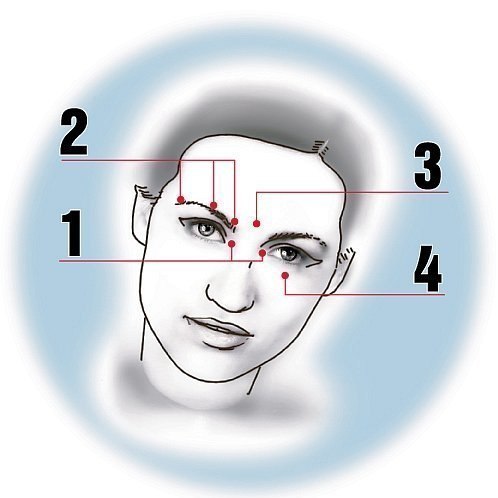
Точка № 1.
Внутренний угол глаз.
Надавить синхронно с обеих сторон.
Точка № 2.
Сразу три точки.
Внешний край брови, середина и внутренний край. Надавливать на симметричные точки на обеих бровях одновременно.
Точка № 3.
Выпуклый бугорок над переносицей строго между бровей.
Точка № 4.
Под зрачком глаза на расстоянии в полсантиметра от нижнего века. Надавливать одновременно под обоими глазами.
КАК НАЖИМАТЬ?
Указанные точки нужно массировать кончиками пальцев в течение минуты. Нажимать сильно, но не до появления болевых ощущений.
|
Метки: компьютер здоровье |
56 команд для пользователей Windows - должен знать каждый |
Это цитата сообщения Fridrix [Прочитать целиком + В свой цитатник или сообщество!]
56 команд для пользователей Windows - должен знать каждый
При постоянной работе в Windows необходимо обратить должное внимание на быстрые способы доступа к различным инструментам, чтобы наиболее оперативно получать необходимое и выполнять задачи.
Ниже вы найдете список команд, которые запускают наиболее популярные инструменты и которые вам могут пригодиться в повседневной работе за компьютером.
Итак, чтобы быстро найти нужную программу или инструмент, нажмите курсором мыши на Пуск.
Откроется вот такое окно. Внизу увидите надпись "Найти программы и файлы". Введите нужные символы, которые представлены ниже целым списком. То, что вы искали, сразу же, мгновенно найдется!

К примеру, мне нужен калькулятор. Я набираю calc.
appwiz.cpl — Удаление программ
calc — Калькулятор
charmap — Таблица символов
chkdsk — Утилита для проверки дисков
cleanmgr — Утилита для очистки дисков
cmd — Командная строка
compmgmt.msc — Управление компьютером
control — Панель управления
control admintools — Администрирование
control desktop — Настройки экрана / Персонализация
control folders — Свойства папок
control fonts — Шрифты
control keyboard — Свойства клавиатуры
control mouse — Свойства мыши
control printers — Устройства и принтеры
control schedtasks — Планировщик заданий
|
Метки: компьютер |
Как правильно удалять любую антивирусную программу |
Это цитата сообщения Irisha-SR [Прочитать целиком + В свой цитатник или сообщество!]
|
Метки: компьютер |
Большая идея для небольшого компьютерного стола |
Дневник |
http://habrahabr.ru/post/235295/

Хочу внести свой скромный вклад в тему DIY компьютерных столов. Весь последний год я активно мониторил рынок в поисках подходящего моим требованиям — и не нашел. Выход один — сделать свой. Далее рассказ о компьютерном столе моей мечты.
|
Метки: мебель своими руками компьютер |
Привет, компьютерный стол! |
Дневник |
http://vashesamodelkino.ru/blog/43062857643/Privet,-stol!?utm_campaign=transit&utm_source=main&utm_medium=page_0&domain=mirtesen.ru&pad=1&mid=6C40094354BEBBB274981E5C3B133D66
Источник: http://habrahabr.ru/post/240299/
-

-
Не буду много повторяться, поэтому если обобщить, то я хотел удобный красивый качественный прочный относительно компактный и при этом мобильный компьютерный стол. Так родилась идея, которую можно увидеть на первой картинке.
|
Метки: мебель своими руками компьютер |
22 самых полезных бинда для клавиатуры |
Это цитата сообщения Joker-6 [Прочитать целиком + В свой цитатник или сообщество!]
|
Метки: компьютер |
Экспорт дневника на компьютер |
Это цитата сообщения BraveDefender [Прочитать целиком + В свой цитатник или сообщество!]
Продолжаем разговор о переносе дневника ЛиРу на WordPress. Тут хочется сказать, что в Интернете можно кое-что найти по этой теме. Но я экспорт-импорт каждую неделю делаю практически, поэтому описываю то, что у меня реально работает. И как это работает.
На следующем занятии понадобится предыдущий пост «Вид файлов в папке Windows 8». То есть, можно обойтись и без него, но с ним — интереснее.
Итак... Дневник можно сохранить (экспортировать) на компьютере в формате XML. Чтобы это сделать, нужно перейти на страницу экспорта. Раньше ссылка на нее была внизу страницы дневника и выглядела примерно так:
После некоторых изменений дизайна сайта такой ссылки больше нет:
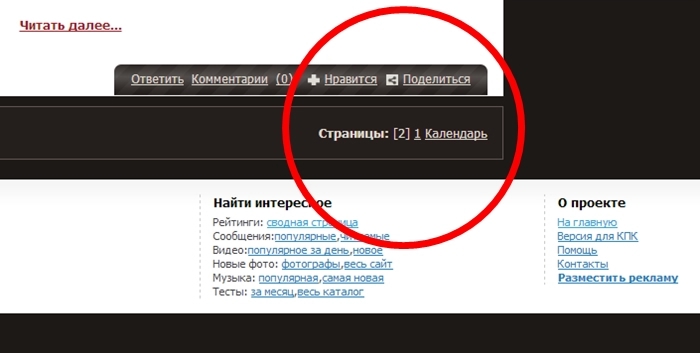
|
Метки: компьютер интернет лиру |
СКАЧИВАНИЕ БЛОГА СЕБЕ НА КОМПЬЮТЕР |
Это цитата сообщения MANGIANA [Прочитать целиком + В свой цитатник или сообщество!]
Как сохранить весь свой блог на компьютер. На случай непредвиденных ситуаций.
Предлагали много версий, но вот что я нашла сама спустя некоторое время. Итак:
Программа: HTTrack Website Copier 3.43-7
|
Метки: компьютер интернет лиру |
Сохранение дневника LiveInternet на компьютер с картинками. Конвертер XML в HTML |
Это цитата сообщения BraveDefender [Прочитать целиком + В свой цитатник или сообщество!]
После того, как мы сохранили дневник (файлы XML) на компьютер первым или вторым способом, мы можем просматривать их. (Upd: Вот еще способ для браузера Opera, в котором можно скачать сразу все файлы по ссылкам на странице.)
Но, так как изображения в постах размещены на сервере Liveinternet или на других сайтах, куда они загружены, то при отключенном интернет-соединении мы сможем смотреть сохраненные файлы только без изображений. Картинки должны подгружаться на компьютер из Интернета, а они не подгружаются, другими словами.

Чтобы сохранить и картинки на компьютер вместе со страничками, можно преобразовать файлы XML в формат интернет-страниц HTML и пересохранить эти страницы, но уже с изображениями.
Удивительно, но в Сети тяжело найти сервисы или программы, которые перекодируют XML в HTML. Наоборот – сколько угодно, а то, что нам нужно, больше почти никому не надо. Да и сложно это. Поэтому был очень рад найти просто отличную программу Advanced XML Converter. Программа платная, в бесплатной версии она перекодирует и сохраняет только 50% каждого файла. Но, конечно, совсем не трудно найти взломанную умельцами программу.
|
Метки: компьютер лиру интернет |
Как восстановить поврежденную карту памяти? |
Это цитата сообщения принцеска_1 [Прочитать целиком + В свой цитатник или сообщество!]
 Внутри каждой карты памяти или флешки содержится микросхема, которой управляет микропрограмма. При неправильном извлечении из компьютера либо другого носителя эта программа сбивается, и карта памяти перестает работать. Как же можно восстановить ее?
Внутри каждой карты памяти или флешки содержится микросхема, которой управляет микропрограмма. При неправильном извлечении из компьютера либо другого носителя эта программа сбивается, и карта памяти перестает работать. Как же можно восстановить ее?
Вам понадобится
- поврежденная карта памяти,
- программа для считывания кодов,
- программа для восстановления файлов.
Инструкция
1. Для того чтобы восстановить поврежденную карту памяти сначала выясните ее модель и производителя. После этого найдите специальные утилиты для работы с данным контроллером. Выяснить это не составит особого труда.
|
Метки: компьютер |
Как пользоваться Яндекс-Диском. |
Это цитата сообщения Prudent [Прочитать целиком + В свой цитатник или сообщество!]
|
Друзья, пользоваться Яндекс Диском очень просто, для начала нужно зарегистрироваться.
Переходим по ссылке https://disk.yandex.ru/client/disk

|
|
Метки: интернет компьютер |